

بقلم Nathan E. Malpass, ، آخر تحديث: October 22, 2019
هذا هو السيناريو. أنت تستخدم iPhone SE الخاص بك (2020). أنت تستمتع بتصفح الإنترنت ، ثم فجأة تعطل المتصفح. تفتح لعبة ولن يتم تحميلها. تحاول مشاهدة مقاطع الفيديو المخزنة على هاتفك. وبعد ذلك ، تأخر جهاز iPhone الخاص بك. هذا ليس شيئا جيدا. ماذا يمكنك أن تفعل بهذا الشأن؟ بسيط - إجراء إعادة تعيين يدوي ل iPhone SE (2020).
لا أحد يريد جهاز iPhone معقدًا ومتأخرًا. تؤدي إعادة ضبط جهاز iPhone إلى تحسين أدائه. في حالة تعطل جهاز iPhone الخاص بك ، أو تجمده ، أو عدم رنينه ، أو عدم اهتزازه ، أو توصيل شاشة تعمل باللمس لا تستجيب ، والعديد من مشكلات البرامج الأخرى ؛ إنه بالتأكيد يدعو إلى إعادة ضبط المصنع.
هناك طرق مختلفة لإراحة جهاز iPhone SE الخاص بك. انظر الخطوات أدناه لمعرفة أفضل خيار إعادة تعيين لجهاز iPhone SE الخاص بك. إليك الجزء الأول لتبدأ.
الجزء 1: كيفية إجراء إعادة تعيين بسيط لجهاز iPhone SE (2020)الجزء 2: كيفية إعادة ضبط جهاز iPhone SE (2020) من خلال الإعداداتالجزء 3: كيفية إعادة تعيين iPhone SE (2020) باستخدام iTunesالجزء 4: الخاتمة
إذا كنت تواجه مشكلة مع جهاز iPhone SE الذي تم إصداره في عام 2020 ، فإن الأسلوب الأساسي لتحري الخلل وإصلاحه دون التأثير على البيانات الموجودة في جهازك هو إجراء إعادة تعيين بسيط للقرص الثابت. هذه تقنية سريعة لإعادة ضبط جهاز iPhone SE الخاص بك دون الحاجة إلى جهاز كمبيوتر أو iTunes. قم بإعادة ضبط جهاز iPhone الخاص بك باستخدام هذه الخطوات البسيطة والآمنة التي يجب اتباعها:
من السهل جدًا إعادة تعيين إعدادات المصنع على iPhone SE (2020). سيؤدي القيام بذلك إلى حل مشكلات البرامج التي تعاني منها من جهاز iPhone الخاص بك. بعد إعادة الضبط البسيط على جهاز iPhone الخاص بك ، سيكون لديك جهاز أكثر استجابة وأفضل أداء سيوفر لك الصداع وآلام التأخير.
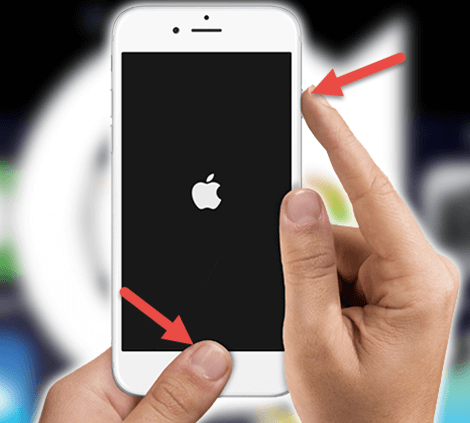
عندما لا يتم حل المشكلات التي تواجهها على جهاز iPhone SE الخاص بك من إعادة التعيين الثابت البسيطة ؛ يمكنك أن تحاول من الصعب إعادة تعيين iPhone SE من خلال الإعدادات. من خلال إجراء إعادة ضبط المصنع أو إعادة ضبط المصنع ، ستستعيد إعدادات المصنع الأصلية لجهازك. هذا يعني أنك ستمحو كل شيء لديك في iPhone SE الخاص بك وسيكون الأمر كما لو كان جديدًا تمامًا. إذا كانت لديك بيانات أساسية على جهاز iPhone الخاص بك ، فتأكد من عمل نسخة احتياطية أولاً. فيما يلي خطوات إجراء إعادة التعيين الثابت باستخدام الإعدادات:
سيؤدي إجراء إعادة ضبط المصنع أو إعادة ضبط المصنع على جهاز iPhone SE إلى إزالة كل شيء. من البيانات الشخصية لوحدة التخزين الداخلية مثل جهات الاتصال ونغمات الرنين وغيرها الكثير. إنه شيء لا يمكنك التراجع عنه ، لذا تأكد من الاحتفاظ بالنسخة الاحتياطية قيد الفحص أو التفكير بعناية قبل المضي قدمًا في إعادة التعيين. ومع ذلك ، فإن إجراء إعادة تعيين ثابت أو إعادة ضبط المصنع على جهاز iPhone SE الخاص بك سيؤدي إلى تحسين أدائه بشكل كبير وسيعمل كالجديد.

إذا كان لديك iTunes مثبتًا على جهاز الكمبيوتر الخاص بك ، فيمكنك استخدامه إعادة تعيين جهاز iPhone SE الخاص بك. مثل إعادة التعيين الثابت باستخدام الإعدادات ، ستؤدي إعادة التعيين الثابت باستخدام iTunes أيضًا إلى إزالة جميع البيانات الموجودة في جهازك ومسحها. إليك ما عليك القيام به لإعادة التعيين الثابت باستخدام iTunes:
بصفتك مستخدمًا لـ iPhone SE ، من المهم أن تعرف خطوات إجراء إعادة تعيين ثابت. على مدار عمر جهاز iPhone الخاص بك ، فإن إعادة التعيين الثابت هي شيء يمكنك استخدامه. إنه لأمر رائع أن يكون لديك مثل هذه المهارات في متناول يديك. هناك طرق مختلفة للقيام بإعادة التعيين الثابت. الأمر متروك لك لتقرر أيهما أكثر ملاءمة لموقفك.
ما إذا كنت تريد إعادة ضبط بسيطة للقرص الثابت أو إعادة ضبط المصنع لاستعادة الإعدادات مرة أخرى إلى الأصل ؛ الأمر متروك لك تمامًا. يمكنك إجراء إعادة تعيين ثابت باستخدام مفاتيح الأجهزة وإعدادات iOS و iTunes. بغض النظر عن الطريقة التي تقرر اتباعها ، ستجعل هذه الخيارات iPhone SE أكثر كفاءة واستجابة وسهولة في الاستخدام.
iPhone هو جهاز ممتاز يمكنك الاحتفاظ به في جيبك. يمكنك أخذها في أي مكان وأداء واجبات مثل أجهزة الكمبيوتر أو أجهزة الكمبيوتر المحمولة. إنه لأمر مؤلم ألا تستمتع بكل المزايا التي يقدمها لمجرد أن جهازك معطل. تأكد من حصولك على أفضل ما في iPhone SE الخاص بك عن طريق الحفاظ على هذه الإجراءات. لذلك ، في المرة القادمة التي تواجه فيها انهيار iPhone SE ، لن تضطر إلى المعاناة. إذا كان جهاز iPhone SE الخاص بك لا يستجيب ، فلن تتعثر في السيناريو المعتاد. أنت تعرف ماذا تفعل.
كن مجهزًا بمعرفة بسيطة وأساسية لكنها فعالة لمحاربة سلبيات iPhone المتأخر وغير المستجيب. قم بإجراء إعادة تعيين ثابت في أي وقت وفي أي مكان. امتلك هاتف iPhone جديدًا في لمح البصر.
لمزيد من النصائح الرائعة والحيل والتقنيات والمعلومات حول الأدوات والتطبيقات والتكنولوجيا ؛ قم بزيارتنا في WEBSITE.
اترك تعليقا
تعليق
مقالات ساخنة
/
مثير للانتباهممل
/
بسيطصعبة
:شكرا لك! إليك اختياراتك
Excellent
:تقييم 4.4 / 5 (مرتكز على 106 التقييمات)